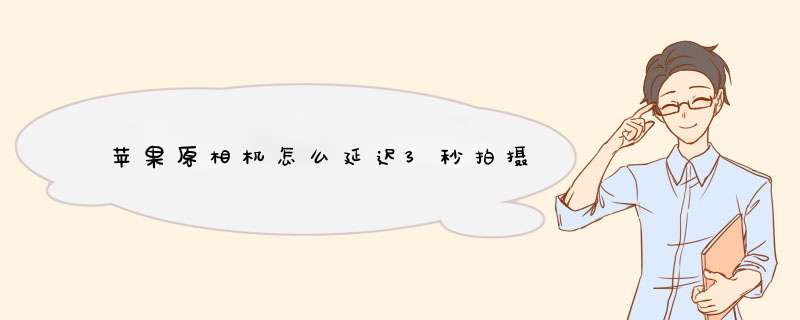
苹果原相机延迟3秒拍摄的方法:
操作环境:iPhone13,iOS1501,设置。
1、打开手机相机图标,点击顶端向上的箭头。
2、在二级菜单中点击计时器图标。
3、点击三秒即可。
4、点击拍摄按钮,保持手机不动,计时完后会自动拍摄。
苹果相机使用注意事项:
1、快速开启相机,虽然ios平台拥有数量繁多的第三方拍照应用,但如果追求最方便的拍摄体验,那么原生相机就是最好的选择。在锁屏界面中,可以看到右下角有一个小相机图标,只要向上拖动,就可快速开启相机,非常方便。
2、第三方相机应用实现高级功能,如果想要更加便捷化的拍摄体验,那么众多第三方相机应用便是最好的选择。通过这些应用,可以让iphone实现iso感光度、白平衡、曝光、快门速度、光圈值等多种调节功能,适合高级用户。
1
在IOS8的界面中打开相机功能。
2
在相机中分为照片正方形视频和延时摄影等几项功能,可以左右切换到需要的功能。
3
我们切换到延时摄影功能,可以看到延时摄影是一个红色按钮,也就是延时摄影的启动和停止按钮,按钮周围是一共10格的刻度盘。
4
点击延时摄影按钮,手机会开始进行摄影,可以看到按钮周围的刻度盘正在飞快的转动。
5
根据小编的观察,刻度盘大约每10秒转动一圈,所以延时摄影的功能大概就是每一圈10秒只录制10帧,平均约每秒录制一帧。如果按照录制完成后每秒播放24帧的速度,这项功能会把现实中24秒的内容合成到1秒中播放,所以能够实现超现实的快速动作影像。
6
录制完成后再次点击红色按钮停止延时摄影。
7
从界面切换进入到照片功能,可以在照片列表中找到刚才录制的影像。
8
点击影像的播放按钮来播放影像,就能看到影像是以类似16倍快进的速度在播放所录制的影片的。
延时摄影就是延长时间拍出来的一组。它很有意思。静态的只能让你看到一瞬间发生的事,但是延时摄影能让你看到好多瞬间连起来发生的事。如下是小编给大家整理的苹果相机延时摄影技巧,希望对大家有所作用。
苹果相机延时摄影技巧
第一步:需要有一部智能手机,最好选用iPhone系列,iPhone手机各方面性能都比其他品牌手机强一些
第二步:需要下载一个手机延时摄影App,个人比较推荐“ timelapse” 这个iPhone应用软件,用起来比较简单。
第三步:需要有一个手机三角架,如果有单反三角架可以买一个手机连接器就可以,在某宝很多,价格不一,根据自己的经济能力购买就可以,我自己用的是JOBY,在捷克旅行的时候购买的,相比其他连接器,质量上确实不错,某宝也有卖
第四步:拥有以上器材后,就开始拍摄了,timelapse 手机延时摄影软件页面简单,用起来比较容易,其中有预设拍摄模式,,还有自己创建模式,,刚开始经验不足可以先用预设模式练练手。
第五步:视频拍摄完,是没有背景音乐的,而且比较粗糙,现在就需要通过一些软件来编辑一下,首先个人推荐用 videoshop 这个软件来给视频添加上下留白,当然也可以用其他颜色。
第六步:直接可以倒入美拍,或者秒拍等视频软件,添加自己喜欢的音乐,并且有很多滤镜选择。
第七步:如果自己会使用一些专业的视频编辑软件,可以通过这些软件来编辑,添加背景音乐等等看起来更高大上的东西。
备注:手机摄像头肯定不如单反相机,如果对画面质量要求高一些,可以配备一些iPhone 手机专用的外接摄像头,国内某宝有很多选择。
相机延时摄影技巧
一、前期准备
首先,我们要选择一款拍摄器材。目前来说,像单反、摄像机、运动DV、手机等大部分有拍照功能的设备都能满足我们拍摄延时摄影的需求(部分产品内置了延时的功能,没有的,像手机,可以用相关的App来解决)。总之,拍摄器材的选择十分宽泛,只要本身或者通过外部条件让你的设备可以实现;间隔拍摄;这一硬性条件即可。 准备拍摄器材(滑轨、脚架、相机)
然后,就是相关的拍摄附件。如果你打算拍摄一个固定的延时镜头,那么你需要准备一个稳定的三脚架,如果是拍摄一个小范围的移动延时,那么你可能要准备一个有定时移动功能的导轨;如果你是拍摄大范围的运动延时,那你可能还要根据情况准备一些推车啊、标尺啊什么的最好。
二、拍摄制作
尼康D7200可以机内直接生成延时视频,也可以使用照片间隔拍摄,后期合成。
准备好这些硬件设备后,我们就可以正式进入拍摄环节了。从实现手段上,目前有两种主流方式,一种是设备机内本身可以自动生成延时视频的,另一种则是需要拍摄间隔照片,然后通过后期软件进行合成。第一种方式制作起来比较简单,第二种后期自由度更大。以下案例中使用尼康D7200进行,尼康D7200在延时拍摄方面功能齐全,除了机内本身可以自动生成全高清延时视频外,也可以利用间隔照片拍摄功能,制作更高分辨率的视频。为了让各位全面了解,以下这两种方式都有涉及,各位可以根据自己的实际情况进行选择。
1、固定延时前期拍摄
在菜单中调整好间隔时间,然后开始拍摄。这个环节,我们先来试试机内直接生成全延时视频拍摄的方法。我们把相机固定在脚架上,调整好固定的曝光参数、焦距、画幅比例,调整好间隔拍摄时间,然后按下快门苦等即可。
固定延时视频(拍摄完成后,将相机中自动生成的视频拷贝出来即可)
拍摄完毕后,相机里就有了完整的一段延时视频。机内自动生成延时视频比较简单,后期不需要特别处理,我们只需要重复上面的步骤,拍摄不同的镜头用作后期剪辑即可。
2、小范围移动延时拍摄
在这个环节我们使用照片间隔的方式进行,首先,还是需要把相机调整好固定的曝光参数、焦距、画幅比例,还有最重要的间隔时间。
相机固定在滑轨上(小范围移动有前景做参考,运动效果明显)
然后,把相机固定在延时滑轨上,设置好滑轨的运动速度(专业延时滑轨支持间隔时间运动),接下来就可以正式拍摄了。
拍摄完成后,相机内得到了一个文件名连续的图像序列,到了这里就完成了一段平滑的运动延时拍摄。那么面对成百上千张序列照片怎么能成为一段连续的视频?我们使用PR为大家讲解。
非编软件导入素材时点选图像序列,导入后就是一段完整视频。
打开软件,在导入素材时只需要点选序列导入,导入后的片段就是一段成型的延时摄影,十分简单。注意,一定要点选序列导入,否则,导入的素材就是单针的静态图像,如果出现素材中断的情况,请检查你的文件名是否是连续的。
AE自带命令变形稳定器稳定。针对某些视频需要稳定处理的,我们可以把片段导入到Adobe After Effects中,然后利用AE自带命令变形稳定器加给片段即可。就这样,我们把不同的延时镜头放在一起进行剪辑配乐,最后就形成一段完整的作品。
3、大范围移动延时拍摄
大范围移动延时拍摄相对就比较难一些,也是近两年大家比较追捧的一种拍摄方式。在拍摄一段大范围移动延时前,首先要做的就是把最后想要的镜头效果想清楚,是平行的运动?围绕一个物体运动?还是随心所欲的运动?这个在拍摄前必须清楚,因为只有确定了这个,我们才能设计机器与人的运动路径。
围绕一个物体运动的延时拍摄,首先我们需要在这个物体上找到一个固定的视角参考点,比如以上的建筑,我就使用了红色框的位置作为参考点。然后把相机调整为中央点对焦的方式,每张图像拍摄时,把对焦点都放在红框的位置;然后,规划一个大概的机位移动的路径以及每次平均移动的距离,每次间隔多长时间。确定好后,就可以遵照这些设定逐步拍摄即可。
苹果手机延迟拍照设置方法:
工具/原料:iPhone12、iOS15、设置10
1、打开相机。
2、点击屏幕上方延迟拍照图标(时钟图标)。
3、可以看到可以设置延迟时间3秒和10秒以及关闭延迟拍照。
4、选择10秒,并点击正下方中间的拍照按钮。
5、此时相机会进入10秒倒计时。
6、最终会连拍快照(共有10张照片)。
欢迎分享,转载请注明来源:品搜搜测评网

 微信扫一扫
微信扫一扫
 支付宝扫一扫
支付宝扫一扫
